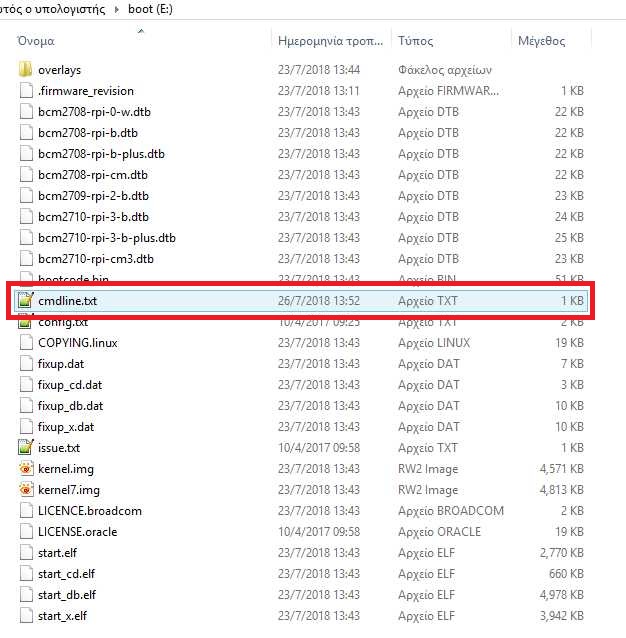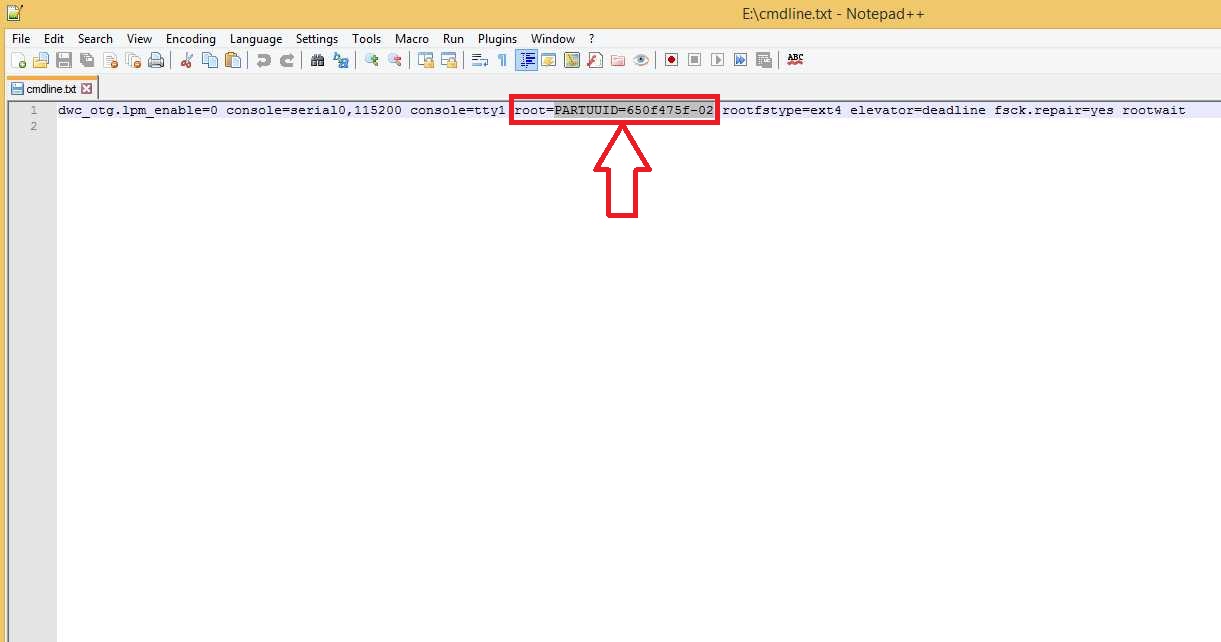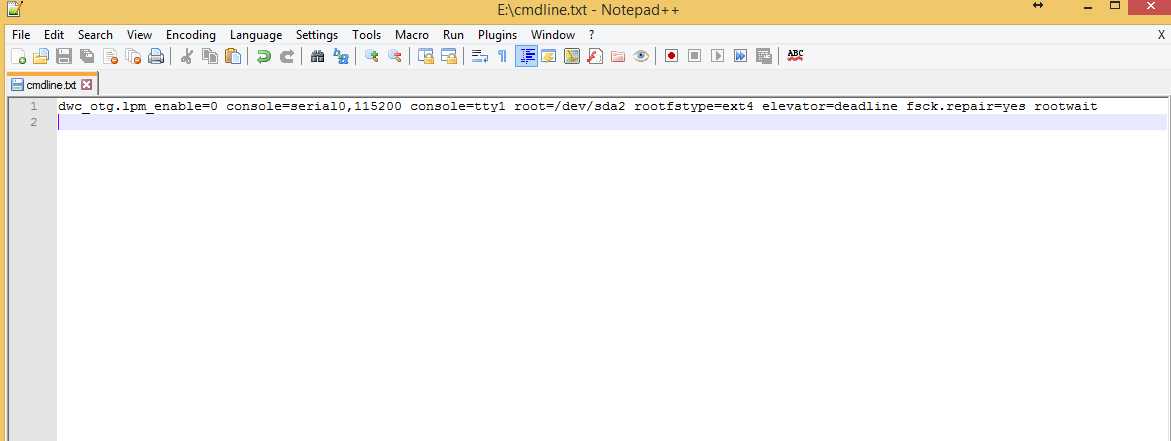Όσοι απο εσάς έχετε ασχοληθεί ενεργά με το Raspberry pi2 , pi3, pi3+.
Πιθανόν να έχετε αρκετές χαλασμένες micro SD κάρτες.
Είναι μια πραγματικότητα οτι οι πολλαπλές εγγραφές καταστρέφουν τις micro SD κάρτες σχετικά γρήγορα.
Πολλοί φίλοι λοιπόν δοκίμασαν να βάλουν έναν μικρό σκληρό δίσκο (2,5 ιντσών) ώστε να αποφύγουν τέτοια προβλήματα.
Υπάρχουν πολλοί τρόποι για να προσθέσουμε ένα εξωτερικό σκληρό δίσκο στο Raspberry .
Οι προχωρημένοι στο Linux είναι σίγουρο ότι μπορούν να το κάνουν και με άλλους τρόπους.
Το Blog μας όμως δεν απευθύνεται στους προχωρημένους χρήστες αλλά κυρίως στους νέους χρήστες.
Σήμερα θα σας δείξουμε ένα τρόπο που δεν μας έχει προδώσει ποτέ και είναι και σχετικά γρήγορος και ασφαλής.
Μια που έγραψα για ασφάλεια…
Πριν κάνουμε οτιδήποτε φροντίζουμε να έχουμε διπλά και τριπλά αντίγραφα της δουλειάς μας και εξηγώ.
Ο Unifi Controller έχει δυνατότητα απο το περιβάλλον του να κάνει backup και τα αντίγραφα αυτά να τα έχουμε στον υπολογιστή μας.
Υπάρχει η δυνατότητα να τον έχουμε και απο το Cloud στο account που έχουμε (άν έχουμε κάνει) στη Ubiquiti.
Προσοχή όμως τα παραπάνω αντίγραφα για να παίξουν σωστά θα πρέπει να τα βάλουμε στην ίδια έκδοση Unifi Controller.
Αυτό απο μόνο του μας δημιουργεί μια δυσκολία.
Το ξεπερνάμε εύκολα αν πάρουμε αντίγραφο όλη την micro SD κάρτα που περιέχει το λειτουργικό αλλά και στημένο τον Unifi Controller με όλες τις συσκευές μας.
Με το σημερινό άρθρο κάνουμε τη ζωή μας ευκολότερη και εξασφαλίζουμε την απρόσκοπτη λειτουργία του Unifi Controller στο Raspberry pi.
Το πρώτο μας βήμα αν έχουμε πάρει καινούργιο αντίγραφο του image απο την micro SD είναι να το γράψουμε με τον γνωστό τρόπο στον σκληρό μας δίσκο.
Ο σκληρός δίσκος τώρα θα έχει το αντίγραφο της micro SD άρα και το μέγεθος της micro SD κάρτας μας.
Αν για παράδειγμα η micro SD μας είναι 8 Gbyte το αντίστοιχο partition στον σκληρό μας δίσκο θα είναι 8Gbyte.
Για να δώσουμε όλο το μέγεθος του σκληρού στο Partition θα χρειαστεί να κάνουμε μια ενέργεια ακόμη που θα την περιγράψουμε αναλυτικά σe επόμενο άρθρο μας.
Λίγη θεωρία.
Η κάρτα micro SD έχει 2 partition.
Αν έχουμε υπολογιστή με Windows με έναν προσαρμογέα / αντάπτορα SD/USB τη βάζουμε στον υπολογιστή μας.
Θα μας εμφανίσει το ένα partition (το άλλο είναι Linux ext4 και δεν μπορούν by default τα Windows να το εμφανίσουν)
Ο φάκελλος που βλέπουμε θα έχει την παρακάτω μορφή.
Και το αρχείο που μας ενδιαφέρει είναι το cmdline.txt.
Για να το ανοίξουμε θα χρειαστούμε το notepad++ ( αν δεν το έχουμε το κατεβάζουμε απο εδώ )
Αφού το κάνουμε εγκατάσταση πατάμε δεξί κλικ επάνω στο cmdline.txt και άνοιγμα με notepad++.
Η παρακάτω εικόνα είναι το περιεχόμενο του αρχείου cmdline.txt.
Το κομμάτι που μας ενδιαφέρει να αλλάξουμε είναι το παρακάτω.
Και συγκεκριμένα το root=PARTUUID=650f475f-02 όπως φαίνεται στην παραπάνω φωτογραφία.
(στη δική σας κάρτα μπορεί να είναι διαφορετικά τα στοιχεία αυτά)
θα το αντικαταστήσουμε με root=/dev/sda2 που είναι ο σκληρός δίσκος στην USB πόρτα του Raspberry pi.
Οπότε η μορφή που θα έχει το cmdline.txt θα είναι όπως παρακάτω.
Η διαδικασία του boot αφού πάρει τροφοδοσία το Raspberry pi είναι.
- Έλεγχος της τάσης τροφοδοσίας.
- Εσωτερικοί έλεγχοι.
- micro SD κάρτα.
- Διαβάζει το cmdline.txt και εκτελεί κατά γράμμα.
- Boot στο περιεχόμενο της κάρτας.
Με την αλλαγή που κάναμε παραπάνω αλλάξαμε την συνέχεια της boot διαδικασίας απο την micro SD κάρτα στον σκληρό δίσκο.
Μην σας φοβίζει τίποτε….και λάθος να πάει κάτι είναι πανεύκολο να γυρίσουμε πίσω και να κάνουμε boot κανονικά απο την κάρτα μας.
Λίγα λόγια για τους δίσκους.
SSD ή HDD
Προσωπικά θα επέλεγα HDD (μηχανικό δίσκο δηλαδή)
Και συγκεκριμένα 2,5 ιντσών χαμηλής κατανάλωσης.
Στη μεσαία στήλη του παρακάτω πίνακα φαίνεται η συνολική κατανάλωση για όλες τις πόρτες USB.
Θεωρητικά δεν θα έχετε πρόβλημα.
Αν έχετε SSD δίσκο είναι σίγουρο οτι η κατανάλωση του SSD θα είναι μικρότερη.
Αν πάλι όλα τα παραπάνω σας φαίνονται κινέζικα κάντε την αλλαγή στο cmdline.txt και απλά συνδέστε τον δίσκο σας και παρακολουθείστε αν υπάρχει δραστηριότητα.
Στο επόμενο άρθρο μας θα σας δείξουμε πως θα ανοίξουμε το partition ώστε η εγκατάσταση του Unifi Controller να πάρει όλο το μέγεθος του δίσκου μας.
Βαθμός δυσκολίας 1-10 = 3
Χρόνος εγκατάστασης = 5 με 10 λεπτά
Καλή επιτυχία!
Το νούμερο 1 κατάστημα τεχνολογίας